
SXFファイルの「取り込み」方法です。
※SXFデータトランスレータをインストールしないとできない操作となっております。
※このマニュアルはVectorWorks12.5を元に作成しております。
現在は販売終了となっております。何卒ご了承いただけますようよろしくお願い致します。
(1)VectorWorksを起動し、新しいテンプレートを開きます。
画面左上のファイルメニューから「WorkSpaces」→「○○SXF」を選択します。
※○○の名称はVectorWorksのバージョンによって異なります。
※取り込み作業後、選択前にチェックがついている名称に変更する必要があります。
チェックがついている名称を覚えておくと便利です。
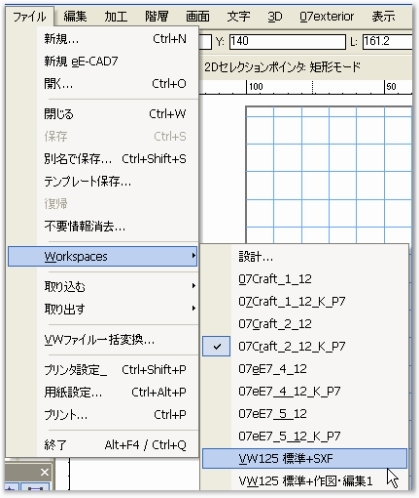 |
(2)画面左上のファイルメニューから「取り込む」→「SXF○○」を選択します。
※○○はSXFデータの形式によってことなります。
2種類の形式を選択し取り込めない場合は、SXFデータを作成した所に問い合わせ下さい。
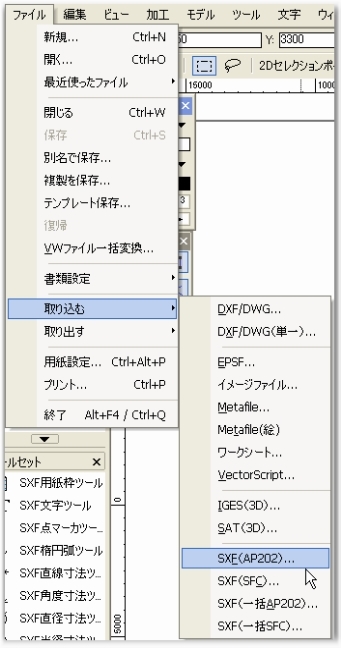 |
(3)取り込むSXFデータを選択し「開く」をクリックします。
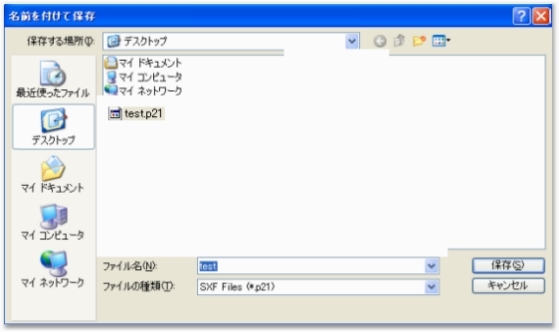 |
(4)「OK」をクリックします。
 |
(5)「OK」をクリックして完了です。
 |
(6)Workspacesを戻します。
画面上のツールメニューから「作業画面」→「07○○○」を選択します。
※○○○は以下をご参照下さい。
□オーセブンCAD7をご利用されているお客様
07Craft_2_・・・
□オーセブンCAD7とe-Put7(積算)をご利用されているお客様
07Craft_2_・・・K_P7
□オーセブンCAD8をご利用されているお客様
07Craft_3_・・・
□オーセブンCAD8とe-Put7(積算)をご利用されているお客様
07Craft_3_・・・K_P7
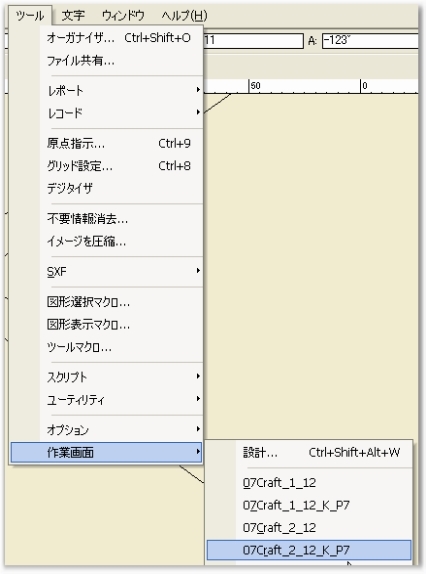 |
 WEB マニュアル
WEB マニュアル